C4D是一款专业的3D动画渲染制作软件,以极高的计算速度和强大的渲染插件著称。它是一款成熟的3D动画渲染和制作软件。本文将教你如何在C4D软件中制作匀速落地球的动画效果。

1.首先我们需要从电脑上双击打开C4D应用程序,使用快捷键【ctrl n】新建一个画布场景,进入工作区。
2、创建球体
在属性栏中选择【形状工具箱】按钮,在展开的列表中选择球体形状,放入透视场景中。
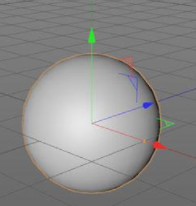
在对象属性面板中,您可以根据效果要求调整和修改参数值,如球体大小和分段数。
3、制作降落动画效果
将视图转换为前视角,并适当减小球体大小。
选择球体对象,将其垂直向上移动一定距离,即它开始降落的点。
在“坐标”属性面板中,选择Y轴设置列中的关键帧,然后单击按钮使其变为红色。

在时间线上,将标记点移动到90F,即终点。

在前视图场景图中,将球体垂直向下移动到末端位置,并在Y轴上再次单击关键帧。
4、预览播放动画效果
在菜单栏的“创建”命令中,再次创建一个新的地面,并切换到透视图。
在“时间轴”面板中,单击“播放”按钮查看球匀速落地的动画效果。

以上是关于如何在C4D软件中制作匀速降落的球的动画效果的方法和步骤。并学习C4D坐标属性和时间线的设置方法,让静态球系统做出匀速降落的动画效果。












































